|
生活或工作中,我们有时候需要录制一些视频。比喻,在电脑上录制某某软件的操作过程;录制ppt;录制电影精彩片段等等……拍大师就是一个简单好用、功能强大的录屏软件,拍大师屏幕录像还兼容所有游戏,是广大网民、视频玩家分享精彩的最佳工具。现在,小编根据个人经验,和大家一起分享一下:拍大师(电脑版)怎样录制视频。 方法/步骤 在电脑上,下载拍大师,并安装。 可以百度搜索,也可以其他工具下载。个人感觉还是百度方便些! 打开拍大师,点击全能录像。 全能录像 有两种模式录像:1、区域录像 2、全屏录像 1、区域录像 :你可以调接红线,将录像范围调到你要录像的区域。 2、全屏录像:点击全屏录像模式,可以将电脑的整个屏幕录下来。 录制过程可以鼠标操作,当然,也可以键盘操作:F11录像 F2标记精彩时刻F12点击保存 F8截图 用鼠标还是键盘,依个人习惯。 小编建议你将界面切换成迷你模式,节约空间,免得占位置。 录制高质量视频 想要录制高质量视频,你得先设置好。 一般,最高只能录制高清384P视频,而且有水印;加入拍大师超级VIP,可以录制超清视频,还可以除去水印、高保质录音。你还可以设置录制播放音、录制麦克风、录制鼠标、第三语音软件优先。还可以调接视频亮度。设置好了,点击确定。 电脑摄像头录像 点击画中画,拍大师还可以利用电脑摄像头录像。
|
正在阅读:拍大师屏幕录像软件怎样录制视频 录制方法教程拍大师屏幕录像软件怎样录制视频 录制方法教程
2017-09-15 15:11
出处:其他
责任编辑:liuxiangcheng

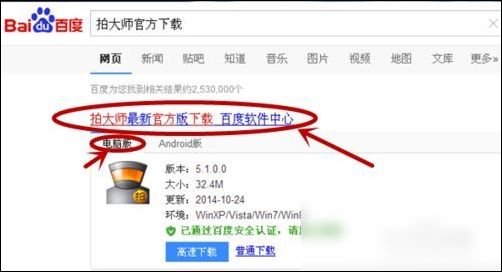


 海信(Hisense)7公斤滚筒洗衣机全自动 超薄嵌入 小型家用 除菌洗 冷水护色洗HG70DA10以旧换新
1199元
海信(Hisense)7公斤滚筒洗衣机全自动 超薄嵌入 小型家用 除菌洗 冷水护色洗HG70DA10以旧换新
1199元 西门子(SIEMENS)274升大容量家用三门冰箱 混冷无霜 零度保鲜 独立三循环 玻璃面板 KG28US221C
4899元
西门子(SIEMENS)274升大容量家用三门冰箱 混冷无霜 零度保鲜 独立三循环 玻璃面板 KG28US221C
4899元 美的(Midea) 微波炉家用小型旋转加热20L 智能蒸煮菜单 杀菌功能 M1-L213C
509元
美的(Midea) 微波炉家用小型旋转加热20L 智能蒸煮菜单 杀菌功能 M1-L213C
509元 苏泊尔(SUPOR)电饭煲4L电饭锅电饭锅多功能一体家用蓝钻圆厚釜4-5人可做锅巴饭煲仔饭智能预约蒸米饭1-8人 SF40FC875 4升预约定时
329元
苏泊尔(SUPOR)电饭煲4L电饭锅电饭锅多功能一体家用蓝钻圆厚釜4-5人可做锅巴饭煲仔饭智能预约蒸米饭1-8人 SF40FC875 4升预约定时
329元 品胜 充电宝65W大功率30000毫安大容量PD20W快充户外移动电源适用笔记本电脑苹果15华为小米手机
319元
品胜 充电宝65W大功率30000毫安大容量PD20W快充户外移动电源适用笔记本电脑苹果15华为小米手机
319元 绿联何同学推荐65W氮化镓充电器套装多口Type-C快充头适用pd20W苹果15三星手机macbookPro笔记本电脑线
129元
绿联何同学推荐65W氮化镓充电器套装多口Type-C快充头适用pd20W苹果15三星手机macbookPro笔记本电脑线
129元 KZ Castor双子座有线耳机入耳式双单元哈曼曲线发烧HiFi耳返耳麦
88元
KZ Castor双子座有线耳机入耳式双单元哈曼曲线发烧HiFi耳返耳麦
88元 格兰仕(Galanz)电烤箱 家用烤箱 40L大容量 上下独立控温 多层烘培烤箱炉灯多功能 K42 经典黑 40L 黑色
459元
格兰仕(Galanz)电烤箱 家用烤箱 40L大容量 上下独立控温 多层烘培烤箱炉灯多功能 K42 经典黑 40L 黑色
459元 美的(Midea)中药锅煎药壶 智能全自动陶电砂锅炖药锅煲 煎药机器 养生熬药壶 大容量分体式 【4L容量】长效预约JYC4002
299元
美的(Midea)中药锅煎药壶 智能全自动陶电砂锅炖药锅煲 煎药机器 养生熬药壶 大容量分体式 【4L容量】长效预约JYC4002
299元 美的(Midea)电压力锅 高压锅家用5L双胆鲜汤深胆煮汤锅 智能多功能电饭煲 智能预约焖香饭智能 【5L高压浓香款】7段调压 多重口感 50Q3-FS
299元
美的(Midea)电压力锅 高压锅家用5L双胆鲜汤深胆煮汤锅 智能多功能电饭煲 智能预约焖香饭智能 【5L高压浓香款】7段调压 多重口感 50Q3-FS
299元 漫步者(EDIFIER)M25 一体式电脑音响 家用桌面台式机笔记本音箱 蓝牙5.3 黑色
129元
漫步者(EDIFIER)M25 一体式电脑音响 家用桌面台式机笔记本音箱 蓝牙5.3 黑色
129元 TCL电视 85英寸 120Hz 高色域 3+64GB 2.1声道音响 平板电视机 以旧换新 85英寸 官方标配
4799元
TCL电视 85英寸 120Hz 高色域 3+64GB 2.1声道音响 平板电视机 以旧换新 85英寸 官方标配
4799元












